Pięć rozszerzeń dla Microsoft Edge i jak ich używać
Rozszerzenia to małe aplikacje, które rozszerzająfunkcjonalność aplikacji. Korzysta z nich wiele nowoczesnych aplikacji, takich jak Microsoft Office, Photoshop i Virtual DJ. Użytkownicy są czasami zadowoleni z nieszablonowego doświadczenia, jakie oferuje większość aplikacji, ale jest coś więcej, co aplikacja może zrobić lub zrobić lepiej. W tym miejscu pojawiają się rozszerzenia lub wtyczki. Przeglądarka nowej generacji Microsoftu, Edge, rozwija się w szybkim tempie. Rozszerzenia pierwotnie były zapowiadane na koniec 2015 roku, ale pozostały nieuchwytne. Rocznicowa aktualizacja systemu Windows 10 obiecuje to naprawić. Do tej pory Edge zgromadził kilka fajnych rozszerzeń, które użytkownicy mogą zacząć. W tym artykule pokazujemy 5 najlepszych, z których możesz zacząć korzystać.
Pięć najlepszych rozszerzeń do wypróbowania w Microsoft Edge
Zainstaluj rozszerzenie
Zanim zaczniemy, spójrzmy, w jaki sposób uzyskujesz dostęp i instalujesz rozszerzenia w Microsoft Edge. Uruchom Edge, następnie kliknij menu Więcej działań, a następnie Rozszerzenia. Kliknij w link Uzyskaj rozszerzenia ze Sklepu.
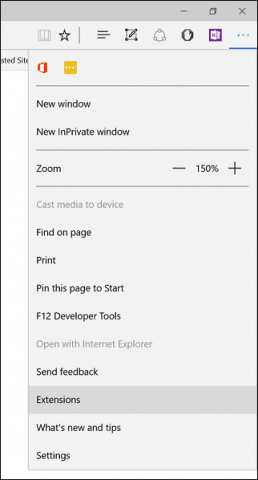
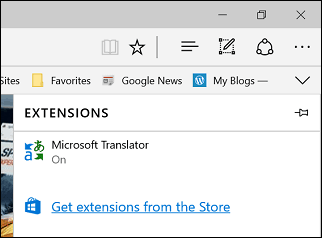
Sklep Windows wyświetla galeriędostępne najnowsze rozszerzenia. Gdy rocznicowa aktualizacja systemu Windows 10 zacznie się rozprzestrzeniać na całym świecie, zaczniesz widzieć znacznie więcej. Aby dowiedzieć się więcej o rozszerzeniu, kliknij je. Strona rozszerzenia wygląda jak zwykła strona aplikacji; możesz przeczytać opis aplikacji i określić typ obsługiwanych urządzeń.

Przewiń w dół, a zobaczysz listę funkcji wraz z wymaganiami systemowymi dotyczącymi korzystania z rozszerzenia.
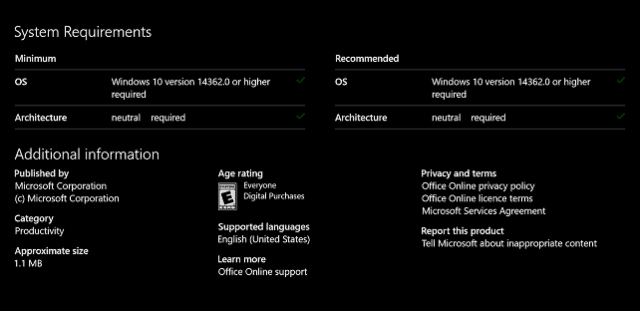
Niektóre rozszerzenia mogą kosztować niewielką opłatę za dodatkowe funkcje. Gdy będziesz gotowy do zainstalowania rozszerzenia, kliknij przycisk Darmowy. Poczekaj, aż rozszerzenie zostanie pobrane, a następnie kliknij Uruchom.
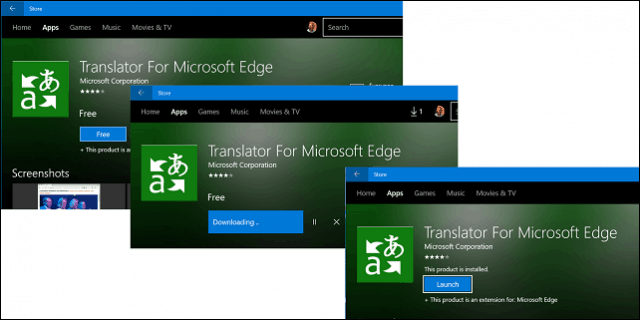
Włącz i zarządzaj rozszerzeniami
Zanim zaczniesz używać rozszerzenia, musisz je włączyć.
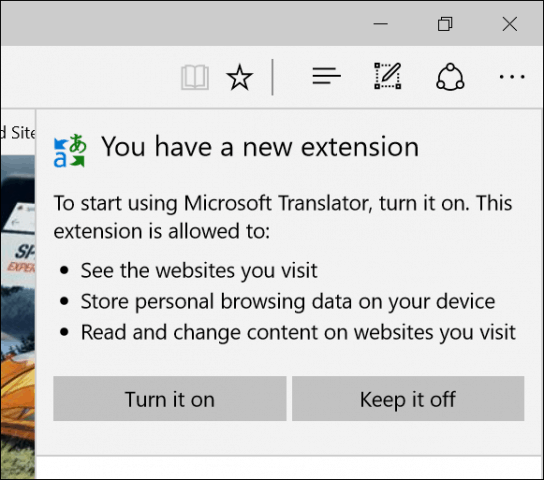
Możesz uzyskać dostęp do zainstalowanych rozszerzeń z Więcej akcji> zadanie Rozszerzenia panel w dowolnym momencie, w którym możesz zarządzać i konfigurować każde zainstalowane rozszerzenie.
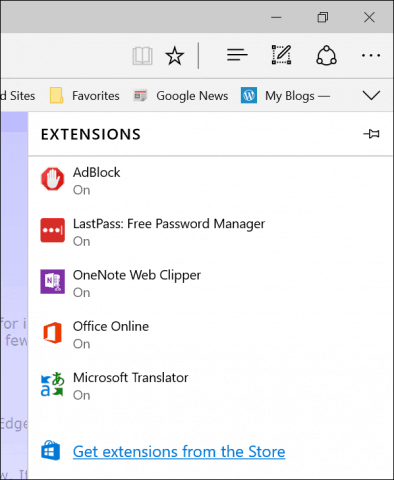
Często używane rozszerzenia można przypiąć do obszaru paska adresu. Kliknij menu Więcej działań, kliknij prawym przyciskiem myszy swoje ulubione rozszerzenie, a następnie kliknij pokaż obok paska adresu.
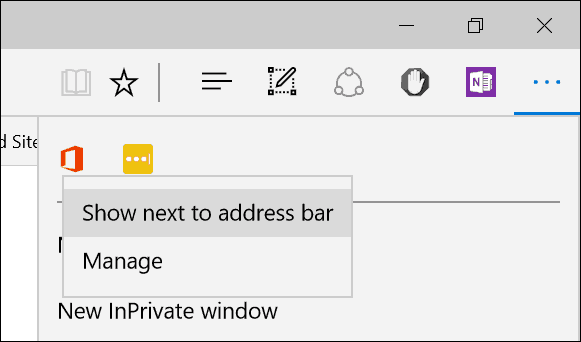
Wiemy więc, jak uzyskać dostęp i pobrać rozszerzenie. Spójrzmy na 5 moich ulubionych rozszerzeń Edge do tej pory.
LastPass
Jeśli potrzebujesz niezawodnego menedżera haseł, który działana różnych platformach i urządzeniach LastPass to świetna opcja. Zanim będziesz mógł z niego korzystać, musisz skonfigurować konto. Kliknij rozszerzenie LastPass, a następnie kliknij Utwórz konto.
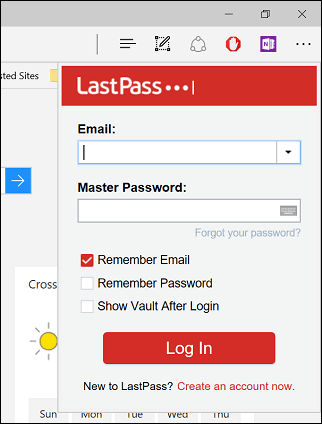
Wpisz swój adres e-mail, a następnie kliknij Utwórz konto.
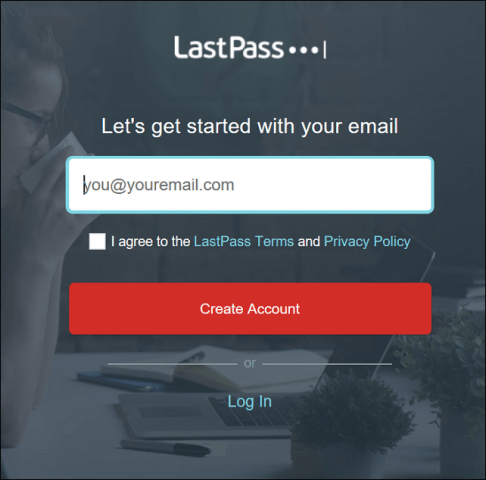
Utwórz silne hasło składające się z liter,wielkie, małe litery, cyfry i symbole. Utwórz przypomnienie na wypadek, gdybyś zapomniał. Jeśli zapomnisz hasło, które utworzyłem kilka razy, to się przydało. Po zakończeniu kliknij Odblokuj mój skarbiec.
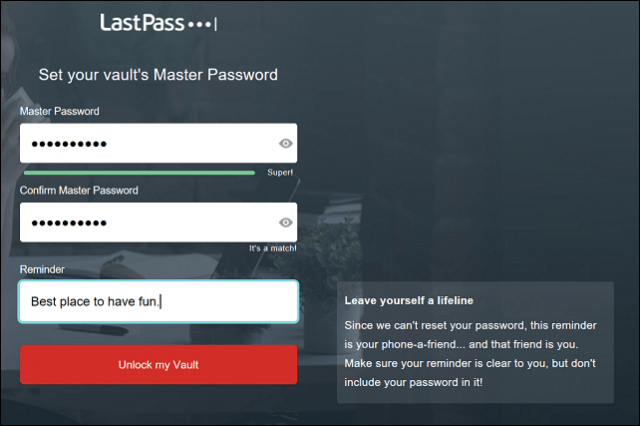
Witryna LastPass to Twoja centralna lokalizacjagdzie możesz zarządzać często odwiedzanymi witrynami i formularzami, z których często korzystasz. Interfejs jest czysty i łatwy w nawigacji, po lewej stronie możesz kliknąć link, aby dodać stronę, Bezpieczne notatki, Formularze, opcje udostępniania i wyzwania bezpieczeństwa.
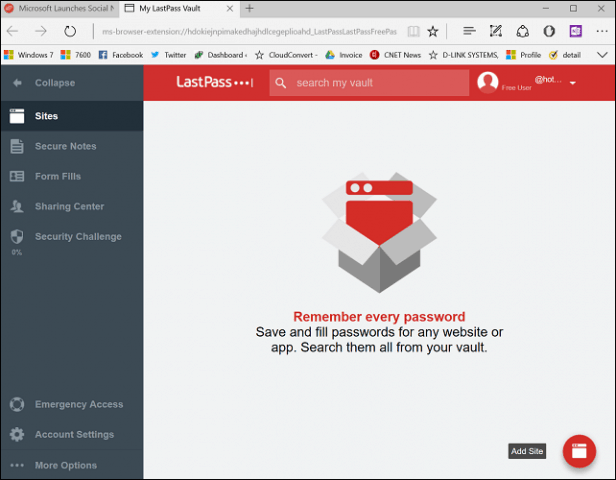
Te funkcje są dostępne w dowolnym momencie z poziomuSamo rozszerzenie LastPass Edge. Można tu uzyskać dostęp do wszystkich codziennych funkcji normalnie z witryny przechowalni LastPass, takich jak wyszukiwanie uniwersalne, dodawanie adresów URL, formularzy kart kredytowych i generator haseł.
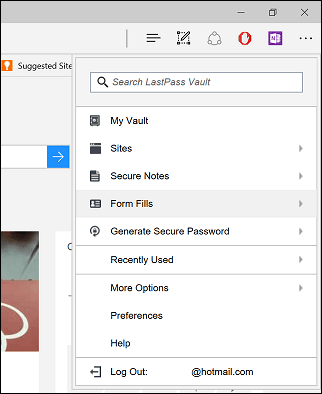
Jeśli chcesz dodać witrynę, kliknij Witryny> Dodaj witrynę.
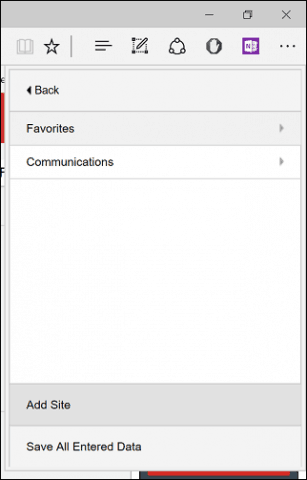
LastPass zapełni formularz witryny nazwą URL. Możesz wprowadzić dodatkowe informacje, takie jak nazwa użytkownika i hasło użyte do logowania. Po zakończeniu kliknij Zapisz.
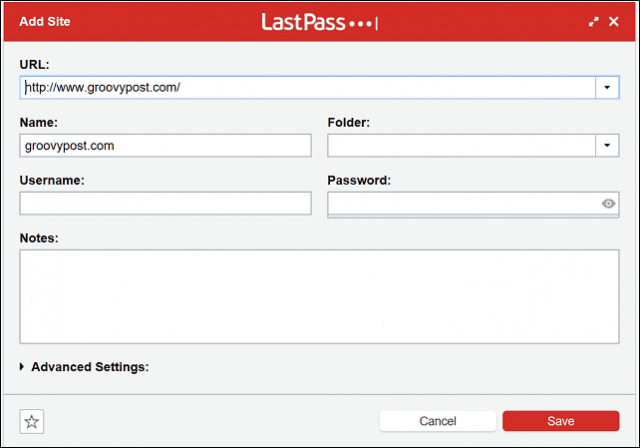
Gdy będziesz gotowy do zalogowania się na ulubionej stronie, LastPass wyświetli unikalny emblemat w polach logowania. Kliknij i wybierz dane logowania, LastPass zrobi resztę.
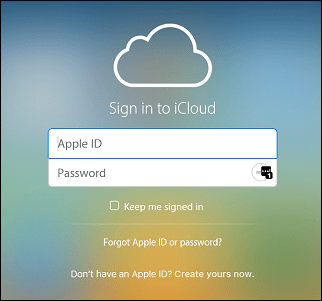
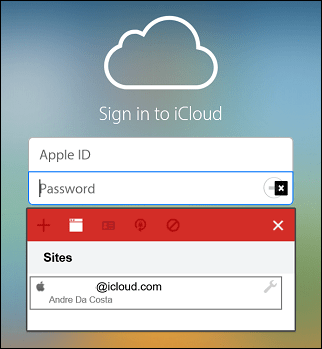
Jeśli wprowadziłeś nieprawidłowe hasło, wpisz prawidłowe, LastPass zaktualizuj je w locie.

AdBlock
AdBlock to potężny filtr reklam internetowych. Jeśli odwiedzasz witrynę, w której często pojawiają się wyskakujące reklamy, AdBlock może być używany do ich blokowania. Ilekroć rozszerzenie AdBlock wykrywa wyskakujące reklamy, na ikonie wyświetla się liczba wskazująca, ile zablokowało.
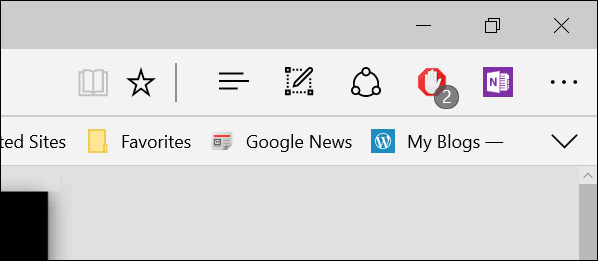
Ujawni to dalsze szczegóły, takie jak kwota zablokowana na stronie. AdBlock obejmuje możliwość wstrzymywania, ręcznego blokowania reklamy na stronie lub zapobiegania pracy AdBlocka na samej stronie.
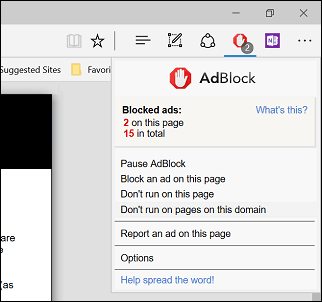
AdBlock zawiera stronę opcji, którą możeszsłuży do dostrajania zachowania rozszerzenia. Możesz zezwolić AdBlockowi na dopuszczanie niektórych reklam i na białą listę określonych kanałów YouTube. Można włączyć zaawansowane funkcje, takie jak zbieranie anonimowych danych o użytkowaniu w celu poprawy możliwości blokowania aplikacji.
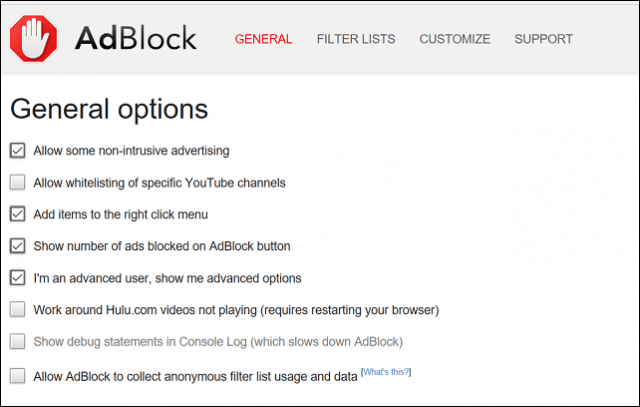
Użytkownicy mogą również skonfigurować listę filtrów, aleAdBlock zaleca ostrożne używanie, ponieważ może to negatywnie wpłynąć na wydajność. Filtry obejmują usuwanie ostrzeżeń o korzystaniu z blokerów reklam, blokowanie przycisków mediów społecznościowych w witrynach takich jak Facebook i Twitter, ochrona prywatności, blokowanie wyskakujących okienek na stronie fanowskiej (zaprenumeruj nasz biuletyn) oraz ochronę przed złośliwym oprogramowaniem. Możesz także dodać niestandardowy filtr do określonej witryny.
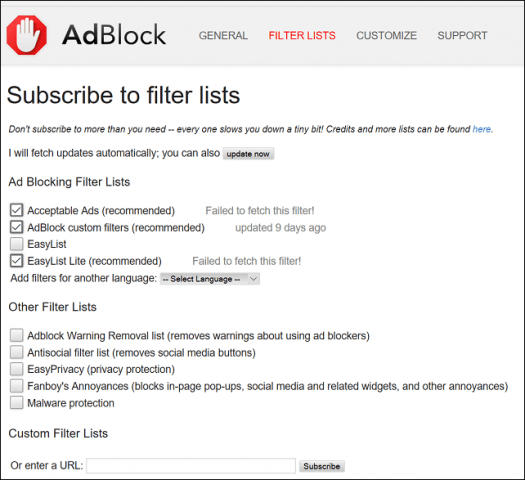
AdBlock pozwala dostosować zachowanie ekranu,też. Filtry można zastosować do adresu URL, a nawet części strony internetowej. Użytkownicy mają opcję wyłączenia AdBlock na określonej stronie jednym kliknięciem z opcjami edycji filtrów.
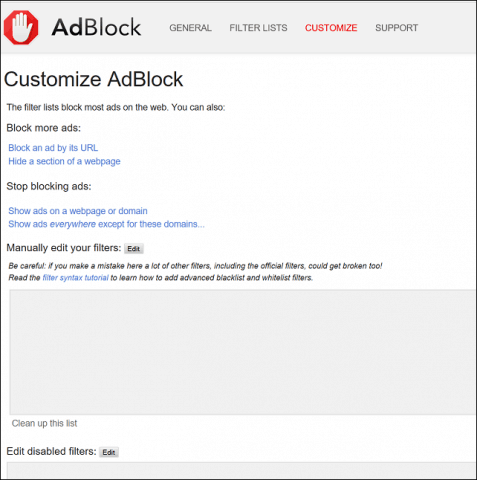
Clipper OneNote
Dostępny od jakiegoś czasu w przeglądarce Internet Explorer,Clipper OneNote wreszcie dociera do Edge. To przydatne rozszerzenie ułatwia przechwytywanie różnych informacji; które możesz dodawać i synchronizować z notatkami. Po zainstalowaniu rozszerzenia kliknij je, a następnie zaloguj się przy użyciu konta Microsoft.
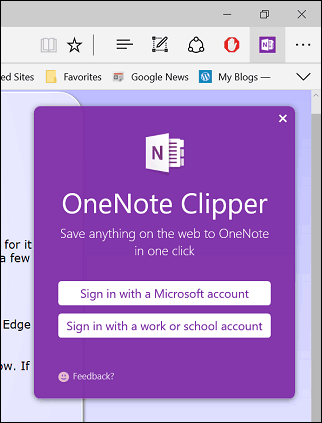
Zezwól aplikacji.
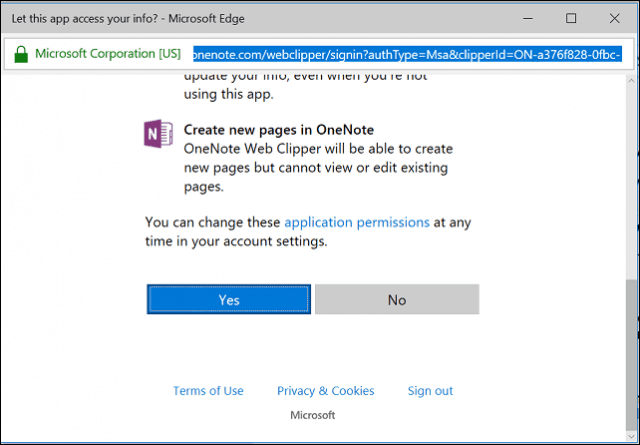
Kiedy odkrywasz interesujące treści, tychcesz zachować, kliknij rozszerzenie OneNote Clipper. Rozszerzenie oferuje dwie opcje przechwytywania strony internetowej. Możesz przechwycić całą stronę jako obraz statyczny, a następnie natychmiast zapisać ją w OneNote.
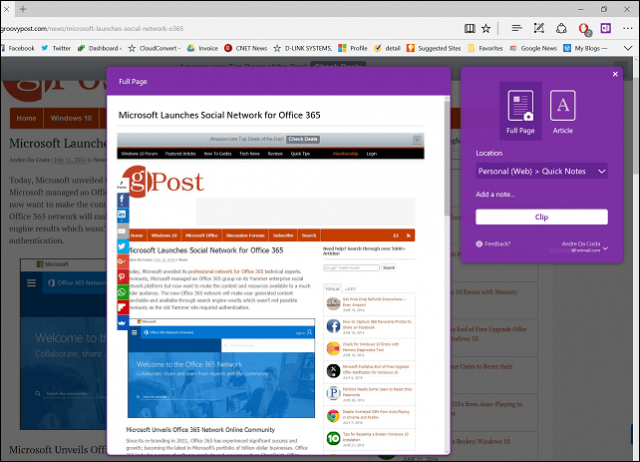
Jeśli chcesz mieć możliwość edycji i interakcji z przechwyconymi informacjami, wybierz Artykuł opcja. Użytkownicy będą mogli edytować tekst, modyfikować styl czcionki i wyróżniać.
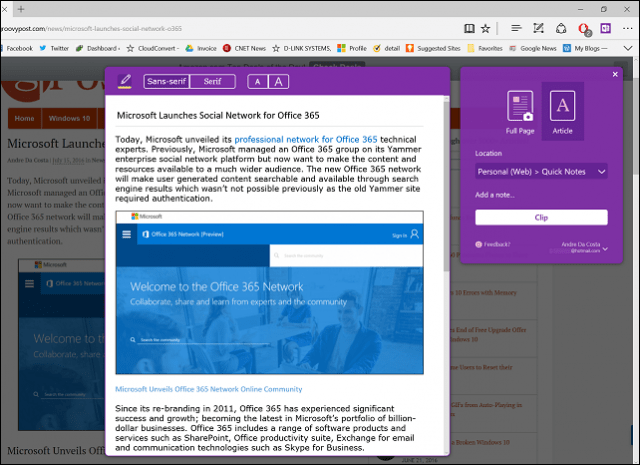
Jeśli możesz być zadowolony, kliknij Klip, a informacje zostaną zapisane i będą dostępne na wszystkich urządzeniach z programem OneNote.
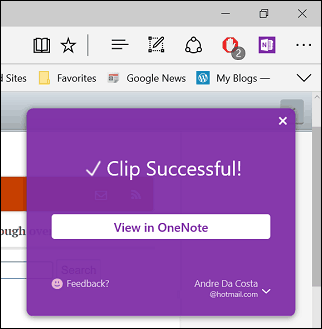
Office Online
Jeśli mieszkasz w przeglądarce internetowej, Office Onlinerozszerzenie może również zwiększyć wydajność w Edge. To proste, ale potężne rozszerzenie zapewnia szybki dostęp do internetowych wersji programów Word, Excel, Sway i PowerPoint. Po włączeniu zaloguj się, a następnie zezwoli aplikacji na dostęp do twoich informacji.
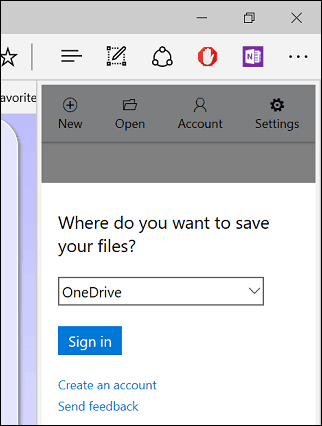
Rozszerzenie Office Online umożliwia dostęp do ostatnio edytowanych plików lub tworzenie nowych dokumentów.
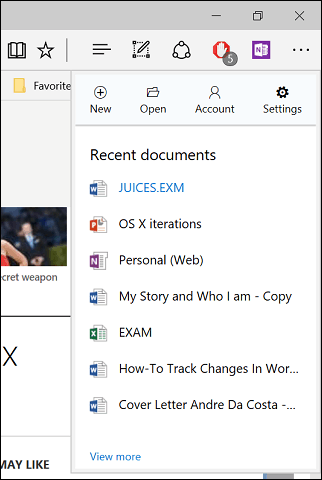
Jeśli przechowujesz swoje pliki w OneDrive i od czasu do czasu korzystasz ze wspólnego komputera lub urządzenia; rozszerzenie Office Online może być przydatne do szybkiego przygotowania dokumentu lub edycji pliku w podróży.
Microsoft Translator
Microsoft Translator istnieje już od jakiegoś czasu,ale wdrożenie było ograniczone. Od wielu lat korzystam z Google Translator; od czasu instalacji rozszerzenia Microsoft Translator używam go mniej. Istnieje wiele zagranicznych serwisów informacyjnych, które często zawierają przydatne informacje. Niestety bariera językowa może utrudnić. Microsoft Translator sprawia, że czytanie strony internetowej w języku ojczystym jest łatwe i przejrzyste.
Po załadowaniu strony w języku obcym w adresie pojawia się rozszerzenie Microsoft Translator.
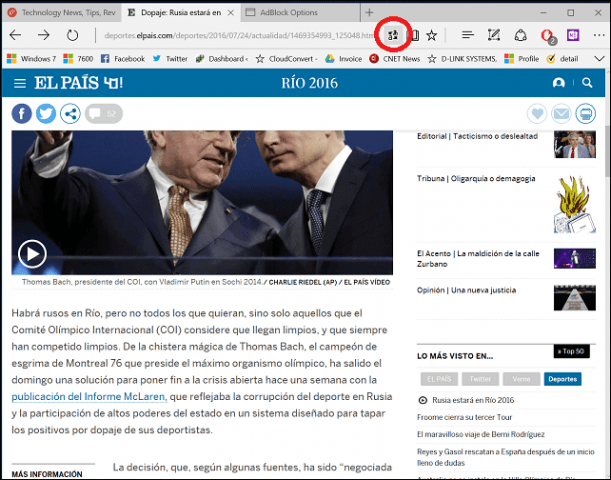
Kliknij rozszerzenie Tłumacz, a następnie kliknij Tłumacz. Użytkownicy mogą włączyć tę opcję, aby zawsze konwertować witryny w języku obcym.
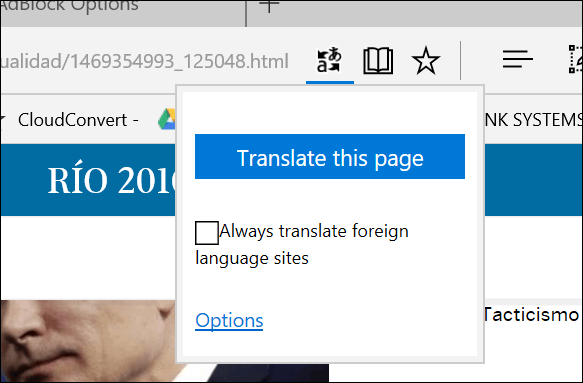
Otóż to; Twoja strona jest teraz dostępna w Twoim ojczystym języku.
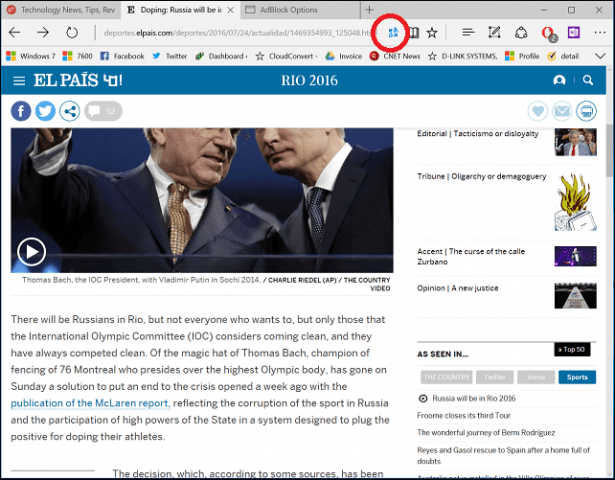
To tylko moje ulubione rozszerzenia. Sklep zaczyna się rozwijać, a teraz dostępnych jest kilka innych popularnych aplikacji, takich jak Evernote, Pinterest i Save to Pocket. Wdrożenie działa świetnie, a użytkownicy docenią łatwość, z jaką mogą znaleźć i zainstalować rozszerzenia. Jeśli chcesz, aby Edge był jeszcze lepiej wykorzystywany, koniecznie sprawdź w sklepie regularne aktualizacje.










zostaw komentarz